
Damian Washington
0
1026
178
Deși nu mai urmăresc faima și averea industriei de înregistrări, muzica a fost întotdeauna o parte importantă a vieții mele. Am cântat la chitară în câteva trupe, am cântat în câteva emisiuni live - și mi-am cunoscut prima și singura dragoste din viața mea într-una dintre ele, am scris și am înregistrat o mână de cântece și am făcut cele mai multe lucruri pe care le inspiră muzicieni amatori. Nu pot spune că am văzut și am făcut totul în acele zile, dar au fost doar două lucruri pe care le invidiez din generația de azi de tânăr muzician: YouTube și GarageBand. Acum mai adaug încă o listă: Music Memos.
Scurta sesiune introductivă
Muzicienii moderni folosesc memoriile vocale ale smartphone-urilor pentru a-i ajuta să-și capteze ideile. Sunt salturi și limite în comparație cu chitară, stilou și hârtie din nailon și magnetofon vechi, pe care l-am folosit pentru a scrie piese. Dar sosirea lui Music Memos duce evoluția cu un pas mai departe.
Music Memos este o aplicație gratuită pentru iPhone și iPad, care va ajuta muzicienii să capteze, să organizeze și să împărtășească ideile melodiei rapid și ușor. Este o aplicație de înregistrare a sunetului care analizează melodia, prezice automat evoluția acordurilor și adaugă linii de bas și ritmuri de tambur care - așteaptă-o - se pot regla singure la înregistrare. Ele pot accelera și încetini în funcție de ritmul melodiei. Mi-aș dori să am Music Memos înapoi în zilele mele de scriere a pieselor.
Am descărcat aplicația în momentul în care am văzut-o și îți sugerez că și tu - toți muzicienii digitali de acolo - ar trebui și tu. Și, după instalarea lui în iPhone sau iPad, puteți săriți înăbușirea în degetele de la picioare. Sări, apa e grozavă.
Sesiunea de înregistrare
Unii oameni ar putea fi dezamăgiți când văd prima dată interfața Music Memos. Nu există aproape nimic acolo, doar un ecran întunecat cu un buton la mijloc. Dar, după cum spune mereu toată lumea, nu judecați niciodată o aplicație după aspectul ei minimalist. Există trucuri magice ambalate în spatele cortinei.
Prima dată când deschideți aplicația, vă va întreba dacă doriți să folosiți iCloud pentru a vă salva ideile. Cei mai mulți (dacă nu toți) utilizatorii de iPhone sau iPad au contul iCloud, deci de ce să nu-l utilizăm? În afară de a vă asigura că ideile dvs. sunt protejate în siguranță în cloud, le veți putea accesa și de la alte dispozitive Apple, inclusiv deschiderea acestora folosind GarageBand pe Mac pentru o rafinare suplimentară..
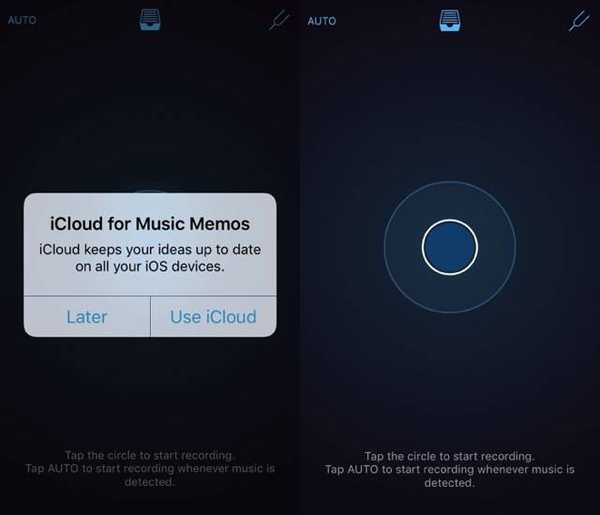
Și încă un lucru înainte de a începe înregistrarea, puteți utiliza instrumentul de reglare a chitarei ( furcă pictograma din colțul din dreapta sus al ecranului). Atingeți-l și alegeți-vă șirurile de chitară unul câte unul și instrumentul vă va spune cât de departe este reglarea. Litera roșie cu o bară roșie care merge spre stânga înseamnă că reglarea este mai mică decât ar trebui să fie, iar litera roșie cu o bară roșie care merge spre dreapta înseamnă opusul. Reglați sau coborâți șirurile de chitară până când ecranul afișează litera albastră undeva în centru.
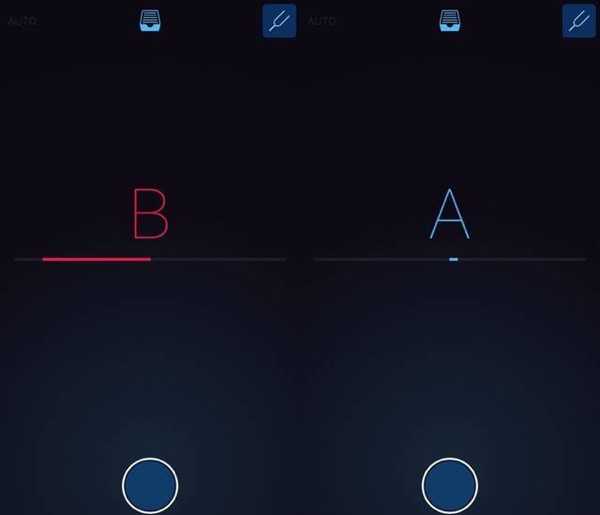
Apoi, totul este să atingeți butonul rotund mare din mijlocul ecranului pentru a începe înregistrarea ideilor dvs. de melodie. Vă puteți înregistra cântarea și / sau cântarea unui instrument muzical, însă Apple a spus că Music Memos recunoaște chitara și pianul mai bine decât alte tipuri de instrumente.
Puteți seta și aplicația auto modul (în colțul din stânga sus al ecranului). În acest mod, acesta va asculta mediul său și va începe înregistrarea de fiecare dată când aude muzica. Acest mod este setarea perfectă pentru sesiunile de scriere a cântecelor în care stai cu o chitară și un caiet, încercând să găsești muzica pentru cuvintele - sau invers.
În timpul înregistrării, butonul albastru se va transforma într-un pătrat roșu. Atingeți butonul pentru a opri înregistrarea, iar aceasta va fi salvată automat pe dispozitivul dvs. și pe iCloud. Procesul de încărcare ar putea dura ceva timp în funcție de dimensiunea fișierului și de viteza internetului.
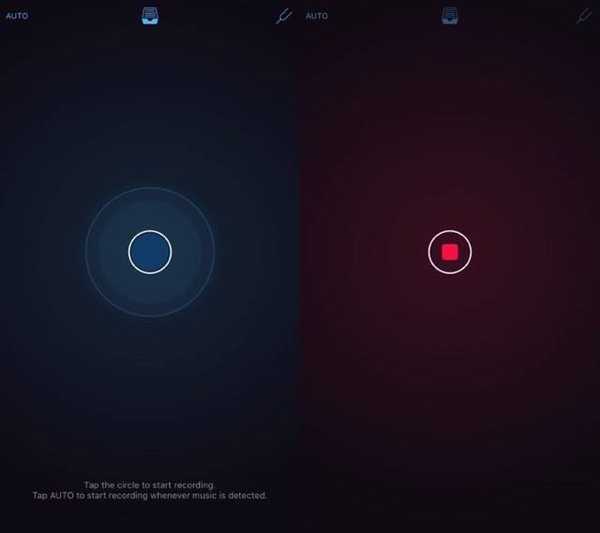
Sesiunea de pre-editare
În momentul în care opriți înregistrarea, începe sesiunea de editare. Music Memos face cea mai mare parte a pieselor din spatele scenei, în timp ce vă permite să atingeți cele mai importante. Începe prin a analiza înregistrarea dvs. pentru a descoperi cele mai bune acorduri, linii de bas și ritmuri de tambur pentru melodia dvs..
În mod implicit, Music Memos va denumi înregistrările dvs. ca „Idei mele” urmate de ordine numerică. Îl puteți edita apăsând și tastând direct pe nume. Prefer să-mi etichetez înregistrările cu titlul melodiei, urmată de ce parte a melodiei sunt, de exemplu: „Adagio in G - intro” sau „Chasing Shadow in the Dark - versetul 2”..
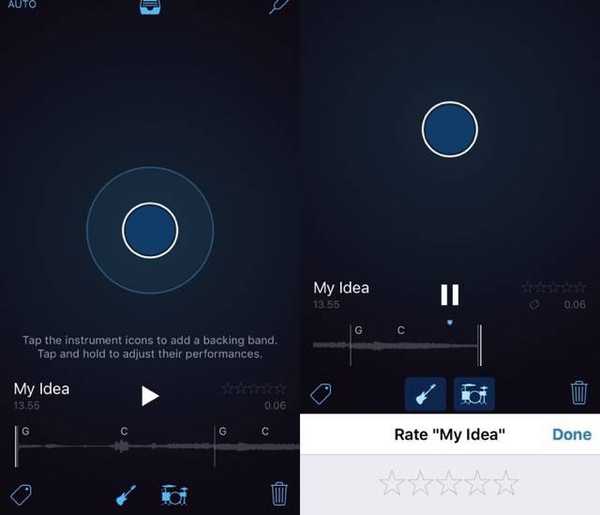
Puteți adăuga, de asemenea Etichete (pictograma este în partea stângă jos a ecranului) și stele la înregistrări. Music Memos vine cu mai multe etichete prestabilite, cum ar fi Chords, Chorus, Riff, Upbeat, Verse, etc. Le puteți utiliza sau crea noi tag-uri.

Adăugarea sau eliminarea bas linii și Tobă bătăile din melodie sunt la fel de simple ca să atingeți pictogramele din partea de jos a ecranului.
Pentru a renunța la sesiune, atingeți tasta Gunoi pictograma din dreapta jos.
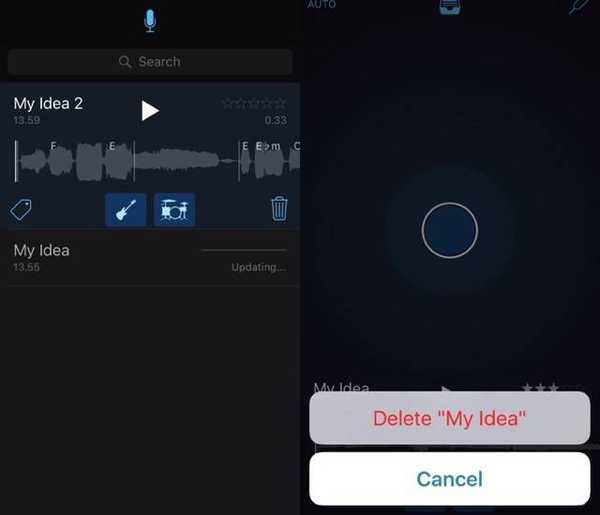
Sesiunea de bas și tobe
Tehnologia pe care Apple o folosește pentru a alimenta basul și bateria în Music Memos provine de la GarageBand. Este simplificat să potrivim conceptul din spatele Music Memos: să surprindem ideile rapid. În timp ce puteți lăsa Music Memos să decidă modul în care basul și toba își însoțesc melodia, este posibil să spuneți bassistului și bateristului virtual să își schimbe stilul.
Atingeți și țineți fie basul, fie pictograma tambur pentru a deschide „smart pad”. Pare a fi trackpad-ul cu un punct undeva la mijloc. Schimbați stilul de joc trăgând punctul într-o poziție diferită pe placă. Partea superioară a plăcuței corespunde cu un sunet mai puternic, în timp ce partea inferioară este egală cu un sunet mai moale. Partea stângă este stilul de joc mai simplu, în timp ce dreapta este mai complicată.
Pentru bas, există două tipuri de instrumente pe care le puteți alege: basul electric sau vertical. Și pentru tobe, opțiunile sunt kituri de tambur moderne sau vintage.
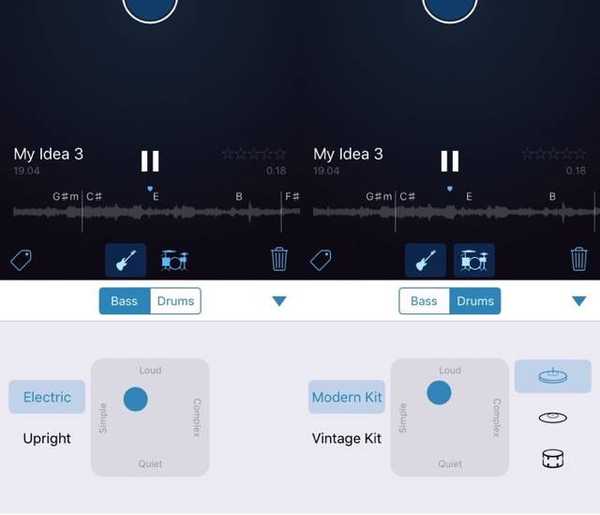
Sesiunea de decupare, partajare și mai multe
Pentru o aplicație de înregistrare a muzicii foarte simplă, Music Memos a mers departe cu funcția de bas și tambur. Dar merge și mai departe în idei de cântec secțiune. Atingeți pictograma din ecranul de sus din mijloc pentru a găsi toate înregistrările. Atingeți și alegeți una dintre ele pentru a accesa mai multe funcții de editare. Pentru început, puteți modifica cronologia melodiei prin intermediul tempo icoană.
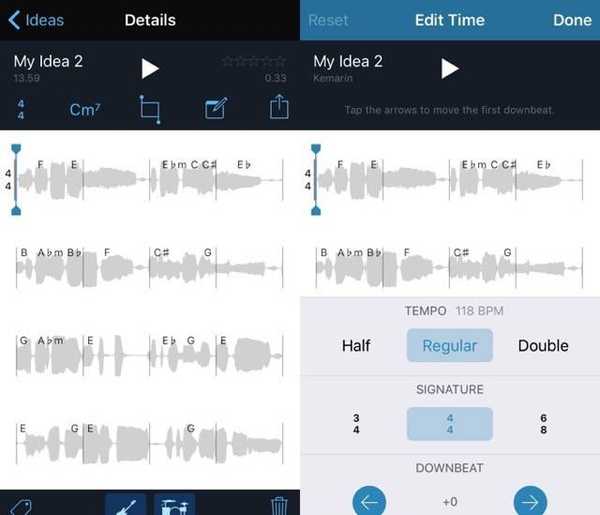
Puteți schimba coardă pentru orice regiune a melodiei, atingând pictograma acordului, alegând regiunea și editând acordul.
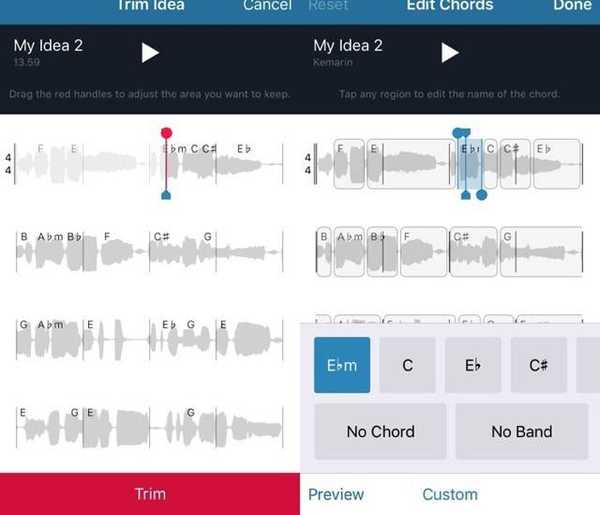
Există și un tunde instrument pe care îl puteți utiliza pentru a șterge o parte din melodie. Selectați instrumentul și glisați marcatorul de tăiere până la începutul melodiei pe care doriți să o păstrați. Tot ceea ce vine înainte de marcaj va fi aruncat.
Notă instrumentul vă permite să adăugați o notă la melodie, cum ar fi o remarcă, o scurtă explicație, lucruri de reținut, etc. Dar nu este singurul lucru pe care îl poate face. Notă vă permite, de asemenea, să oferiți informații despre poziția capo și reglarea corzilor de chitară pe care le utilizați pentru a reda melodia.
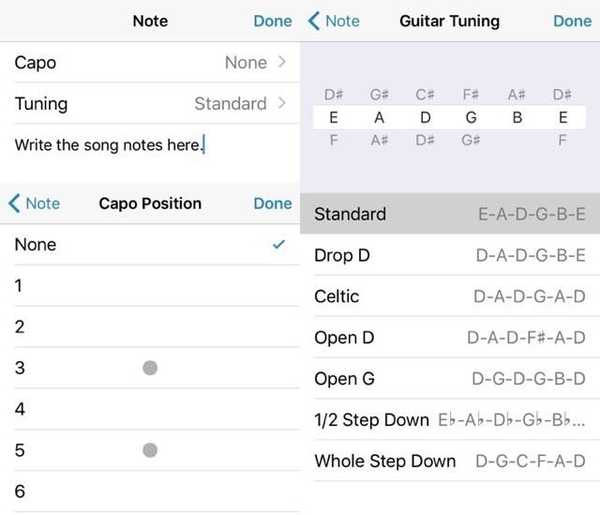
Nu în ultimul rând este partajarea instrument. Acesta vă oferă o mulțime de opțiuni de partajare, cum ar fi e-mail, mesagerie instantanee, iCloud Drive, YouTube, SoundCloud și multe altele. Vă permite, de asemenea, să vă deschideți înregistrarea folosind GarageBand pentru iOS dacă aveți una instalată pe același dispozitiv. Cei care nu, vor primi opțiunea de instalare sau de a salva înregistrarea folosind iCloud Drive și deschideți-o ulterior folosind GarageBand de pe Mac. Basul și tamburul pot fi complet modificate în GarageBand.
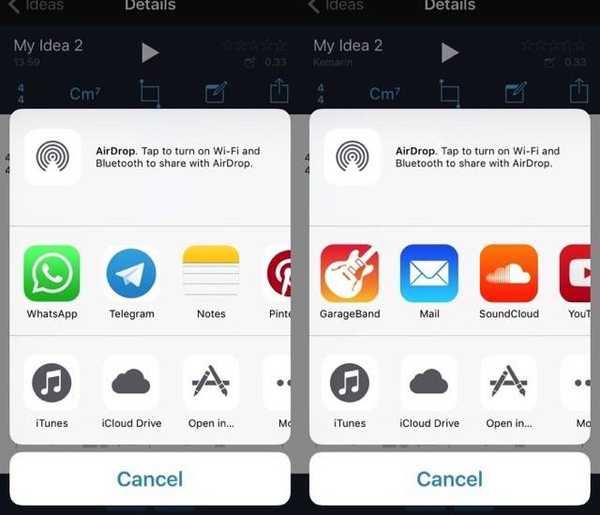
VEZI DE asemenea: Cele mai bune 12 aplicații de la tastatură pentru iOS
Gânduri și opinii
Ca cineva care aștepta pentru totdeauna acest tip de instrument, sunt părtinitor. Dar Music Memos mă impresionează foarte mult. Este perfect atât pentru muzicienii cu experiență tehnică, cât și pentru cei vechi, pentru a-și scoate ideile din cap, astfel încât să poată veni cu linii mai atrăgătoare și riff-uri grozave. Este, de asemenea, un instrument distractiv pentru a crea muzică rapidă pentru wannabes și amatori.
Cu toate acestea, ca orice software de versiune timpurie, anumite lucruri trebuie abordate. În timpul explorării mele inițiale, m-am împiedicat de o singură eroare enervantă: de fiecare dată când închid și redeschid aplicația, înregistrările mele apar și dispar la întâmplare. Cred că acest lucru se datorează decalajului de sincronizare dintre aplicație și iCloud. După ce aștepți câteva clipe, totul revine la normal.
Dar pentru a fi pe partea sigură, păstrați întotdeauna copii de siguranță ale ideilor dvs. utilizând una sau două sau mai multe metode în opțiunile de partajare. De asemenea, faceți o copie de siguranță manuală pe Mac prin secțiunea Aplicații din iTunes. Sunt sigur că soluțiile pentru acest lucru și alte bug-uri sunt pe drum.
Muzica Memos mi-a dat acea senzație călduroasă de dorință de a-mi ridica vechea chitară și să încep din nou să scriu muzică. Încercați Music Memos și împărtășiți-vă gândurile și opiniile folosind comentariul de mai jos.















